Como receber alertas de hora de dormir com base na hora em que você precisa acordar

Como receber alertas de hora de dormir com base na hora em que você precisa acordar
Você deve saber que o Windows 7 vem com um recurso aprimorado de UAC (Controle de Conta de Usuário) que regula o acesso às pastas de perfil de conta de usuário, permitindo que titulares de contas locais salvem separadamente suas configurações de aplicativos, arquivos e pastas de biblioteca, incluindo Música, Documentos, Vídeos, Imagens, etc. Ele não oferece uma opção conveniente para impedir que titulares de contas locais imponham as configurações de todo o sistema Windows 7. Por exemplo, contas de usuário locais, incluindo contas padrão, podem alterar a resolução padrão da tela, modificar as configurações de DHCP (incluindo endereços de servidor DNS primário e alternativo), gateway padrão e IP local do PC. Muitas vezes, acontece que usuários de contas locais alteram as configurações de DHCP ao diagnosticar problemas de conectividade com a Internet e modificam o gateway, o endereço IP e o endereço do servidor DNS corretos. Se você possui uma conta de administrador em seu PC doméstico, pode impedir que outras pessoas alterem essas configurações. Esta publicação mostra uma maneira simples de impedir que outras pessoas acessem as configurações de internet/rede.
Como esse método requer a alteração das opções de acesso padrão da conta de usuário do Windows, você precisa efetuar login no Windows como administrador para restringir o acesso à caixa de diálogo Propriedades de Conexão de Rede . Usando o snap-in do Console de Gerenciamento Microsoft, o Editor de Política de Grupo Local , você pode alterar as configurações padrão de vários objetos de política de grupo local. Para começar, digite " group policy" ou "gpedit.msc" na pesquisa do menu Iniciar e pressione Enter para abrir o Editor de Política de Grupo Local .
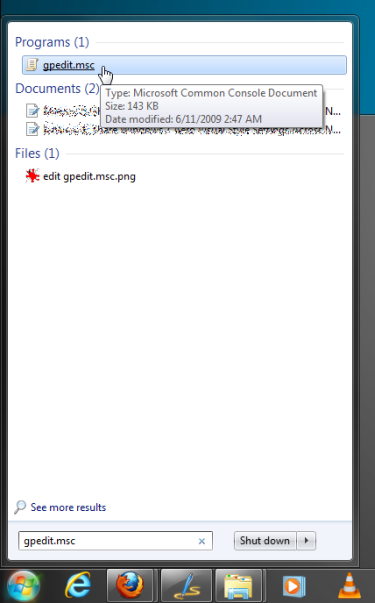
A Política do Computador Local é dividida em duas grandes categorias: Configuração do Computador e Configuração do Usuário. Primeiro, expanda Configuração do Usuário e, em seguida, abra Modelos Administrativos . Após abrir, navegue até Rede e clique em Conexões de Rede para visualizar todas as configurações relacionadas na janela principal. Agora, localize a configuração Proibir acesso às propriedades dos componentes de uma conexão LAN e clique com o botão direito do mouse para selecionar a opção Editar .
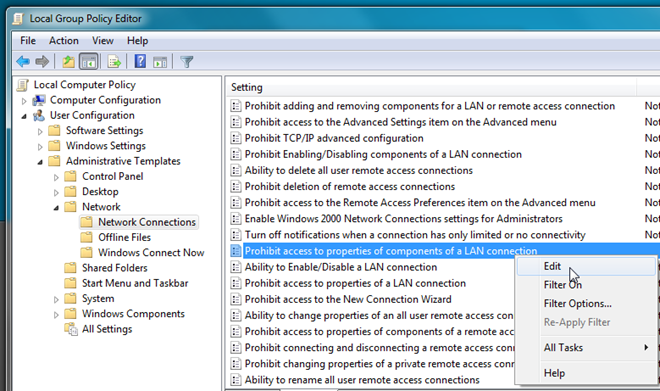
As configurações padrão serão exibidas em uma caixa de diálogo separada. Agora, marque o botão "Habilitado" , localizado ao lado da caixa de comentários. Após concluir, clique em OK.
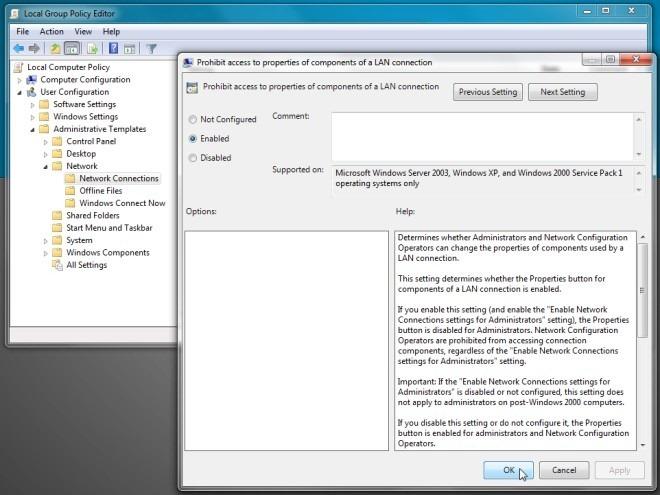
Habilitar esta configuração impedirá que titulares de contas padrão acessem a caixa de diálogo Propriedades de Conexões de Rede . No entanto, se desejar desabilitar o botão Propriedades , abra a configuração Proibir acesso às propriedades de uma conexão LAN na janela principal da Política de Grupo Local e marque a opção Habilitado para desabilitar completamente o botão Propriedades da conexão com a Internet.
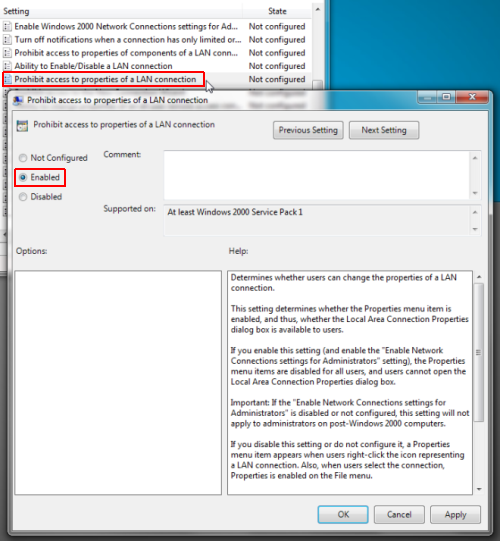
Quando o titular da conta padrão tenta acessar a caixa de diálogo Conexão de rede, o acesso à caixa de diálogo Propriedades da conexão é negado.
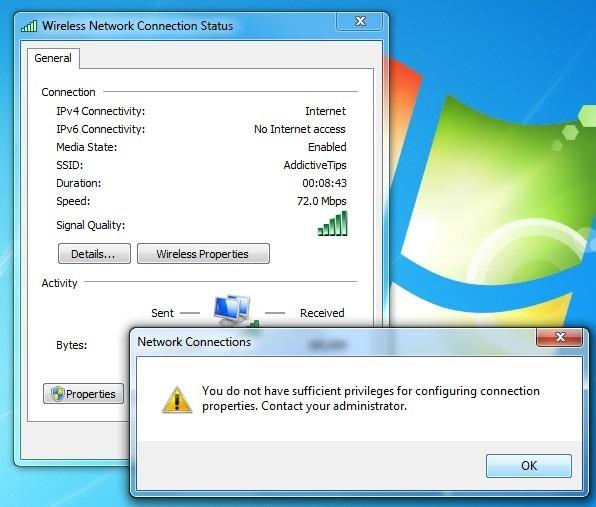
Caso você tenha habilitado a opção de proibir acesso às propriedades da conexão LAN , os titulares de contas de usuário padrão verão um botão Propriedades inativo (acinzentado).
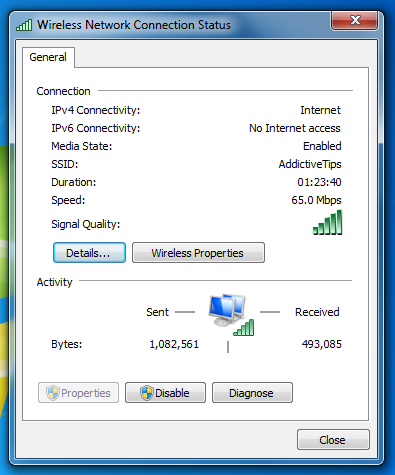
Essas configurações ajudarão você a evitar que outros titulares de contas do seu PC doméstico alterem as configurações de conexão com a internet. É importante observar que usuários de contas locais ainda poderão se conectar à internet/rede local, visualizar os detalhes da conexão ativa na caixa de diálogo " Detalhes da Conexão de Rede" e diagnosticar problemas de conectividade com a internet.
Quer impedir que os usuários alterem as Opções da Internet? Confira o Desativador de Opções do IE .
Como receber alertas de hora de dormir com base na hora em que você precisa acordar
Como desligar o computador do seu telefone
O Windows Update funciona basicamente em conjunto com o registro e diferentes arquivos DLL, OCX e AX. Caso esses arquivos sejam corrompidos, a maioria dos recursos do
Novos pacotes de proteção de sistema surgiram como cogumelos ultimamente, todos eles trazendo mais uma solução de detecção de antivírus/spam e se você tiver sorte
Aprenda a ativar o Bluetooth no Windows 10/11. O Bluetooth precisa estar ativado para que seus dispositivos Bluetooth funcionem corretamente. Não se preocupe, é fácil!
Anteriormente, analisamos o NitroPDF, um bom leitor de PDF que também permite ao usuário converter documentos em arquivos PDF com opções como mesclar e dividir o PDF
Você já recebeu um documento ou arquivo de texto contendo caracteres desnecessários e redundantes? O texto contém muitos asteriscos, hifens, espaços vazios, etc.?
Muitas pessoas perguntaram sobre o pequeno ícone retangular do Google ao lado do Windows 7 Start Orb na minha barra de tarefas que finalmente decidi publicar isso
O uTorrent é de longe o cliente de desktop mais popular para baixar torrents. Embora funcione perfeitamente para mim no Windows 7, algumas pessoas estão tendo
Todo mundo precisa fazer pausas frequentes enquanto trabalha no computador, pois não fazer pausas aumenta a chance de seus olhos saltarem (ok, não saltarem).







